
Cleaner One Pro(磁盘清理软件)
v6.4.0 官方PC版- 软件大小:49.1 MB
- 更新日期:2020-05-01 09:12
- 软件语言:简体中文
- 软件类别:磁盘工具
- 软件授权:免费版
- 软件官网:待审核
- 适用平台:WinXP, Win7, Win8, Win10, WinAll
- 软件厂商:

软件介绍 人气软件 下载地址
Cleaner One Pro是一款专业的磁盘清理软件,该程序提供了清理垃圾文件、扫描与清理重复文件、扫描与清理相似照片、扫描与清理大文件、磁盘分析、应用程序管理器、启动管理器、注册表清理优化等多种强大的功能,可以帮助您全面的扫描与清理不需要的文件、垃圾文件或垃圾数据,从而释放磁盘空间以及优化系统运行速度,其具备了简单直观的操作界面,选择相应的功能选项卡,即可使用对应功能,任何类型的用户都能轻松使用,有需要的朋友赶紧下载吧!
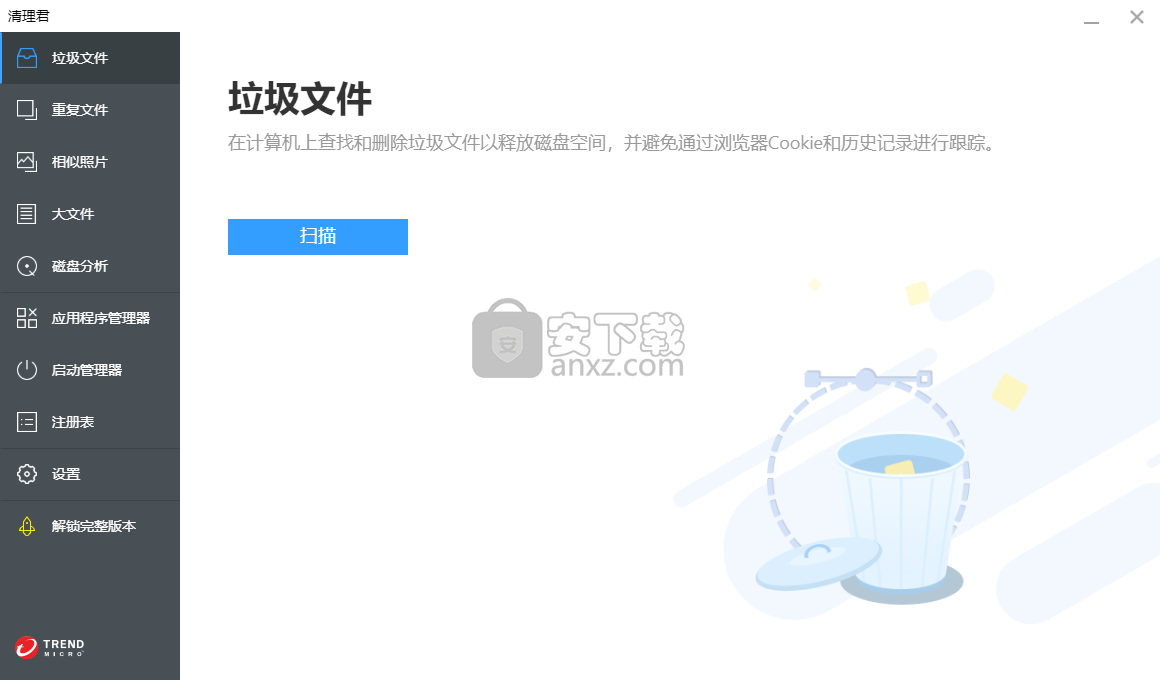
软件功能
垃圾文件
在计算机上查找和删除垃圾文件以释放磁盘空间,并避免通过浏览器 Cookie和历史记录进行跟踪。
重复文件
在计算机上查找并删除重复文件以释放磁盘空间。
相似照片
检索并删除相似照片,节省更多空间,同时保留最美的瞬间。
大文件
查找并删除您计算机上的大文件以释放磁盘空间。
磁盘分析
以可视化和交互式的方式分析和显示您的磁盘空间。查找大型文件,并轻松删除不需要的文件。
应用程序管理器
一键移除多个应用程序和相关文件,从而节省更多磁盘空间。
启动管理器
扫描此计算机上的自动启动项,然后禁用不必要的启动项以提高计算机性能。
注册表
查找并删除计算机上的无效注册表项以加快系统速度。
软件特色
简单易用的GUI
该应用程序的用户界面极简且直观,因此甚至可以鼓励PC新手尝试其功能。
您可以轻松地访问Cleaner One Pro的每个部分,并扫描指定类型,然后根据建议进行清理。
搜索垃圾文件和重复文件
您可以通过扫描计算机开始查找Windows系统中不必要的项目,浏览器缓存以及回收站-所有这些项目都占用大量空间,通常可以安全地删除它们。
接下来,您可以分析所选目录中是否存在重复文件或类似照片,然后删除不再需要的目录。如果不确定这些文件的位置,则可以扫描整个分区,但是请记住,此过程可能需要很长时间才能完成。
Cleaner One Pro还可以查找大文件,因此,如果不再需要它们,您可以查看并消除,以有效释放空间。
分析和管理应用程序和启动项
该应用程序还可用于卸载旧的或冗余的应用程序,而不会留下任何痕迹。已安装的程序在“用户应用程序”和“系统应用程序”中进行了分组,因此从第二个类别中删除这些程序时要格外小心。
启动管理器将显示启动计算机后启动的所有程序,同时还显示“任务计划程序”和“上下文菜单”中的项目。
Cleaner One Pro是一种方便实用的实用程序,可以帮助您清理计算机空间并优化其整体性能。
安装方法
1、双击安装程序进入如下的隐私和个人数据收集界面,您可以阅读趋势科技隐私声明,点击【接受并继续】。
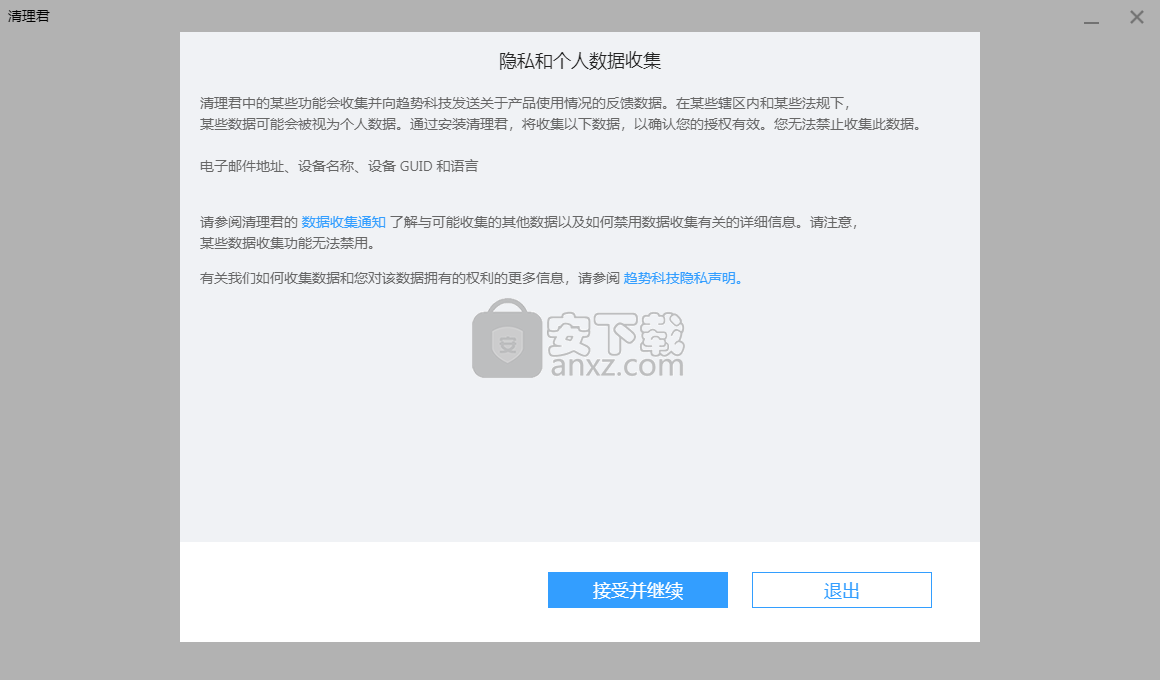
2、进入欢迎使用界面,阅读趋势科技许可协议,单击【接受并继续】按钮。
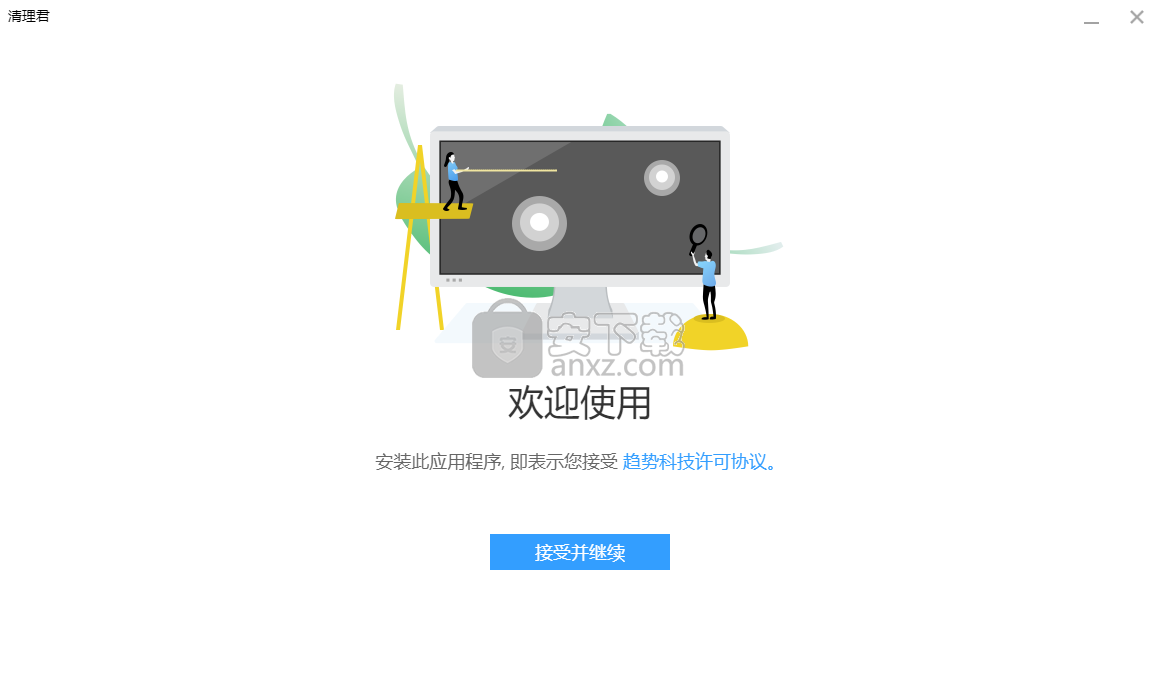
3、随后安装即可完成并自动运行Cleaner One Pro。
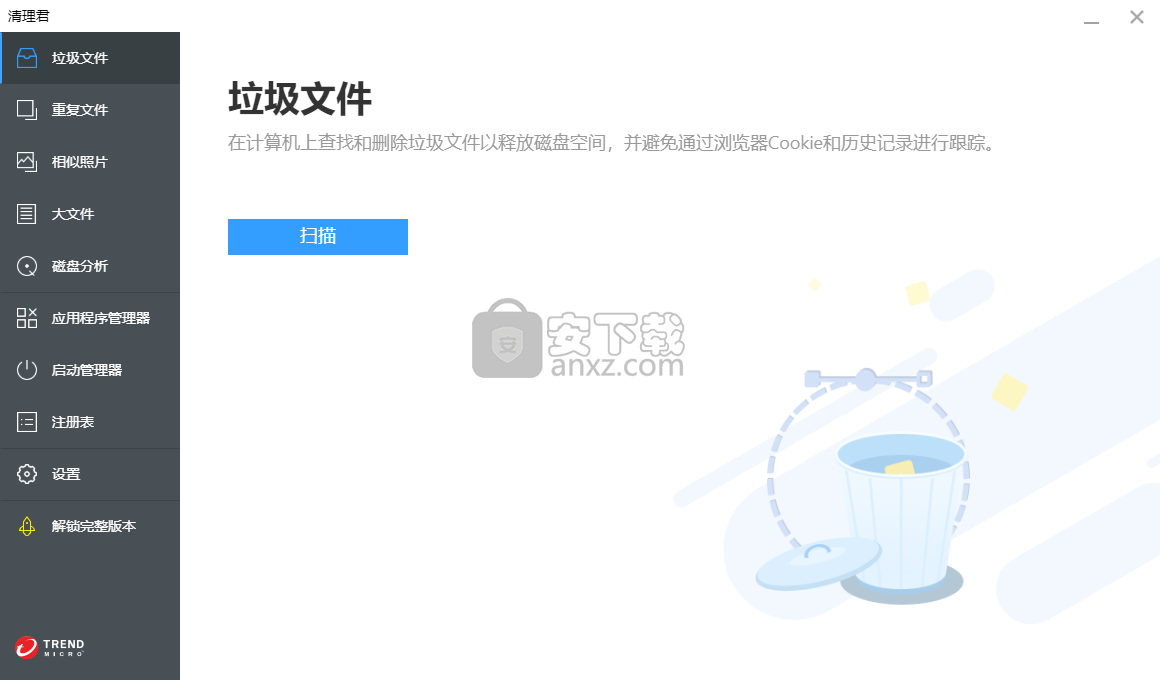
使用方法
1、运行Cleaner One Pro,进入如下所示的软件主界面。
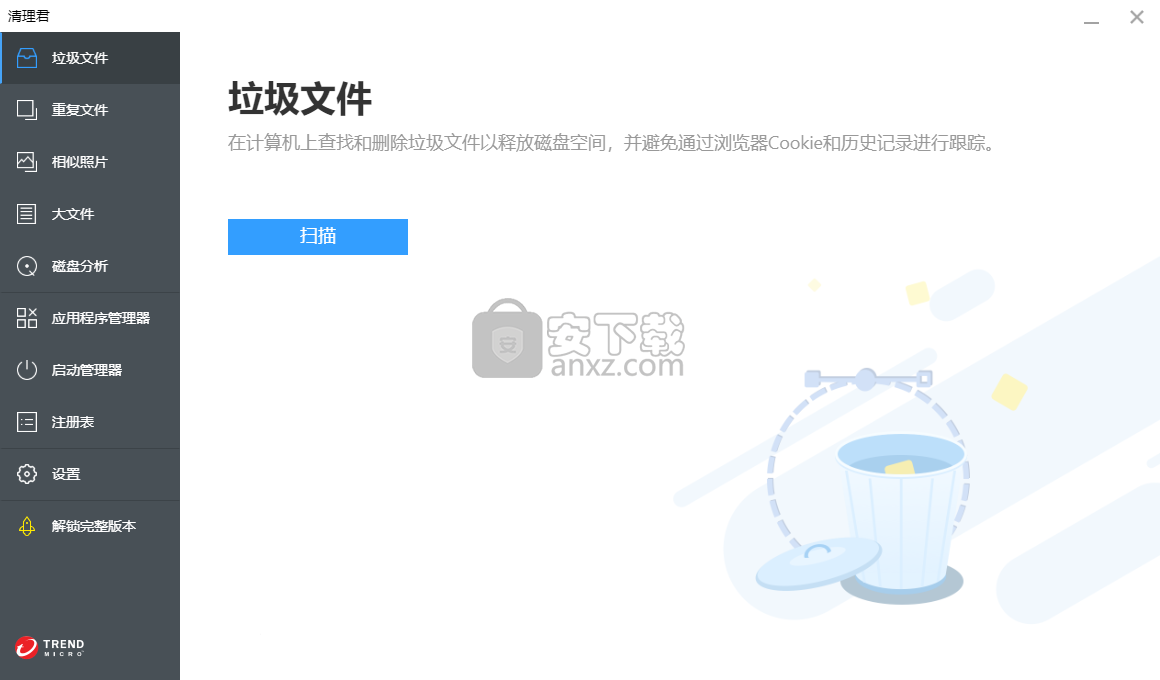
2、其提供了垃圾清理、重复文件扫描与清理、相似文件扫描与清理、大文件查找与清理、磁盘分析等多种功能,根据需要选择。
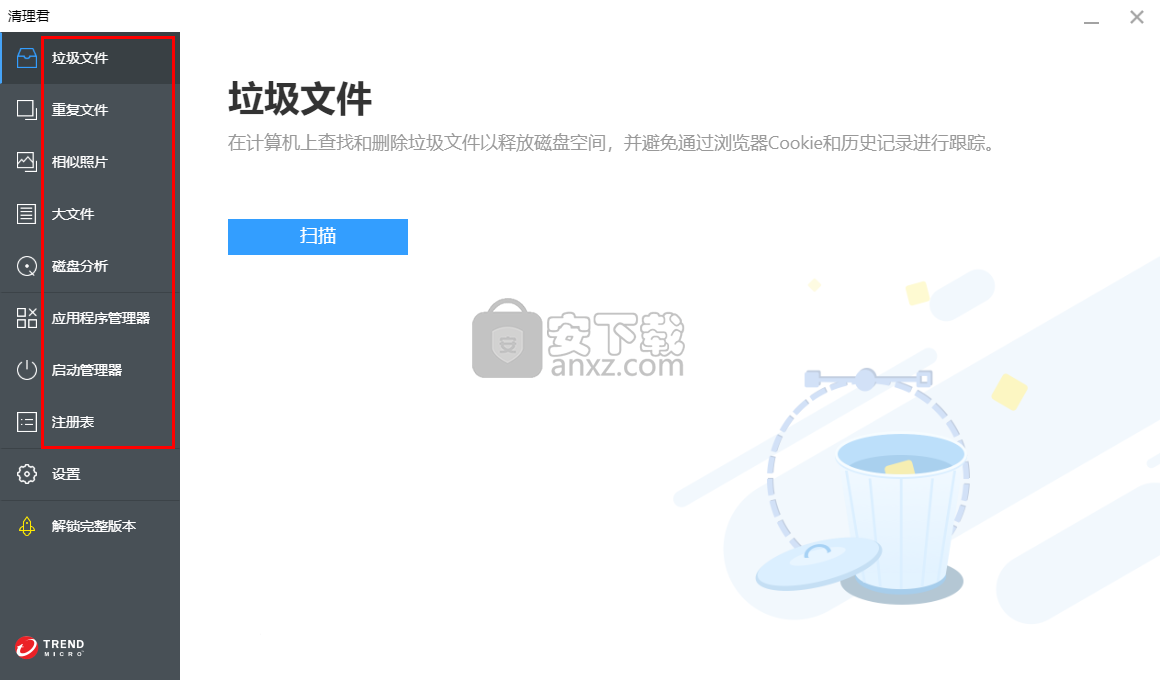
3、例如这里我们选择【垃圾清理】功能,然后点击【扫描】按钮。
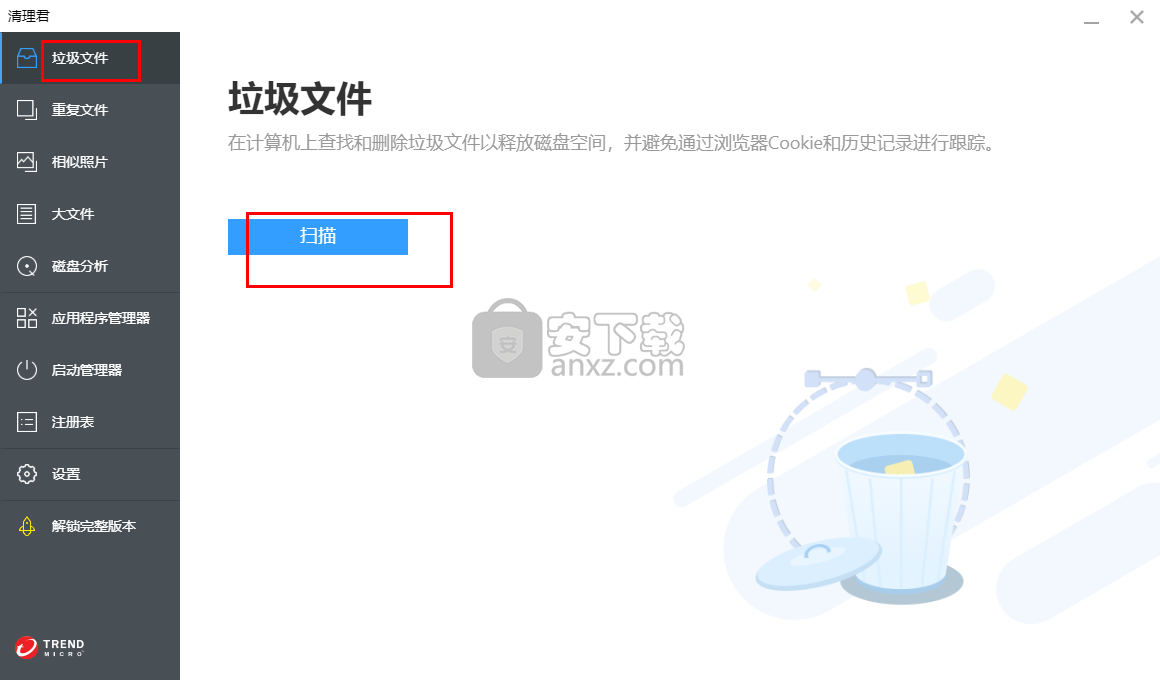
4、正在执行扫描操作,用户等待扫描完成,可以在界面下查看扫描进度。
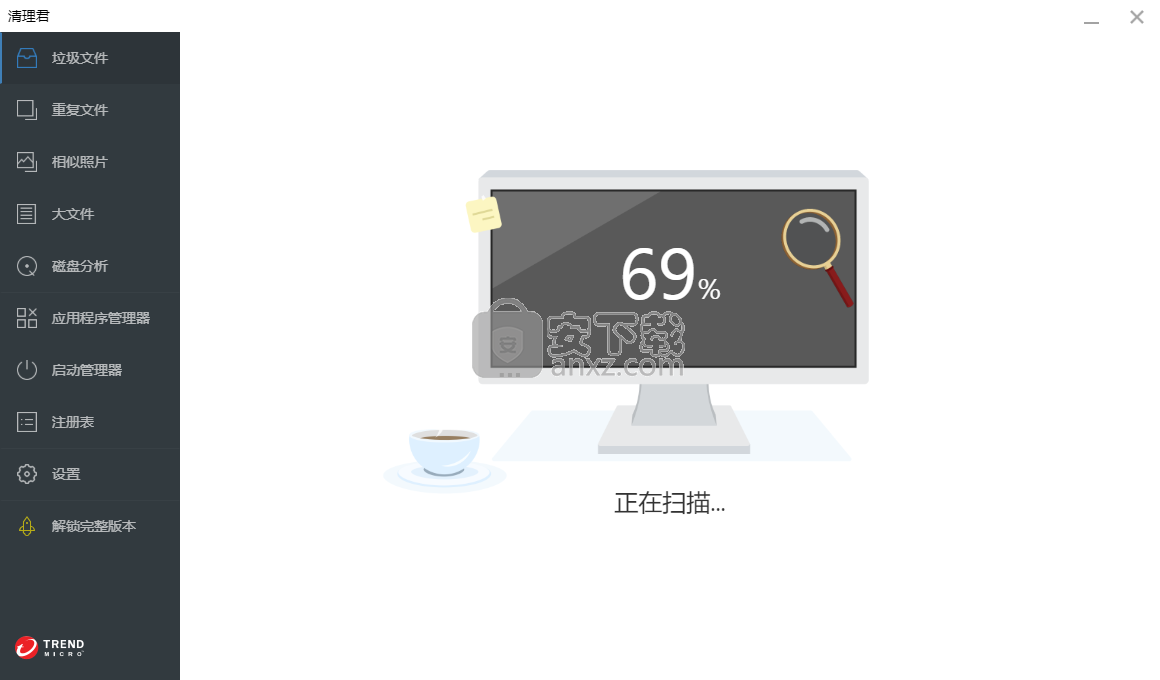
5、用户可以查看扫描到的垃圾文件,并自动归类,您可以快速选择要清理的文件类型。
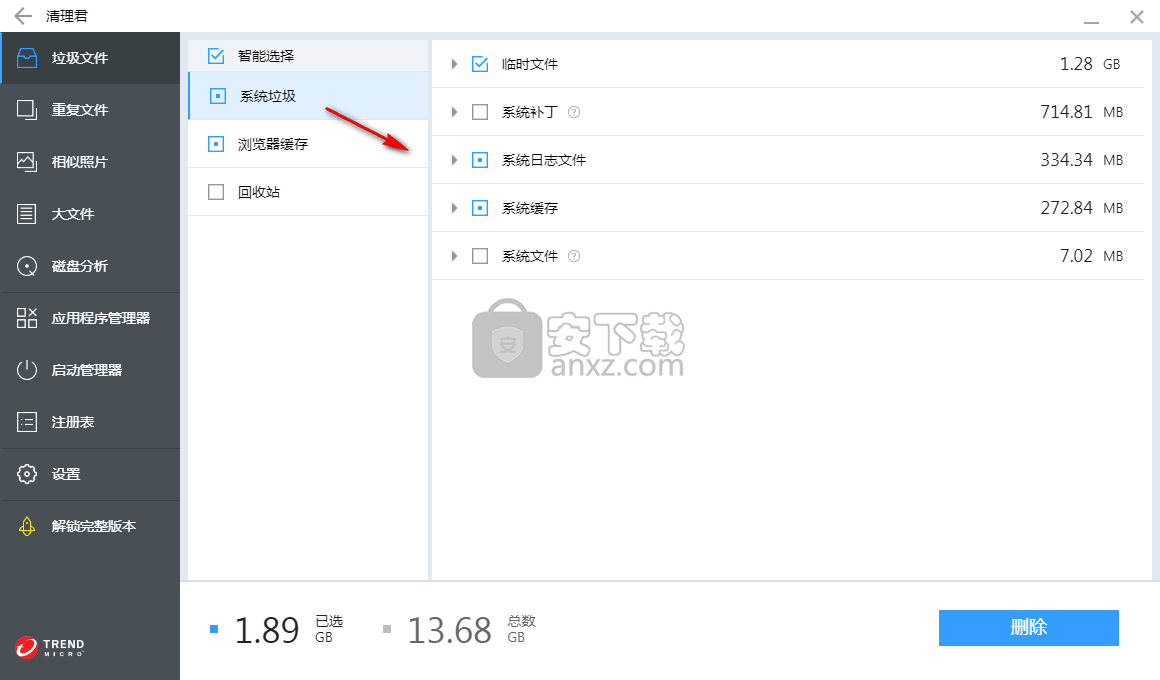
6、点击【删除】按钮,即可执行清理操作。
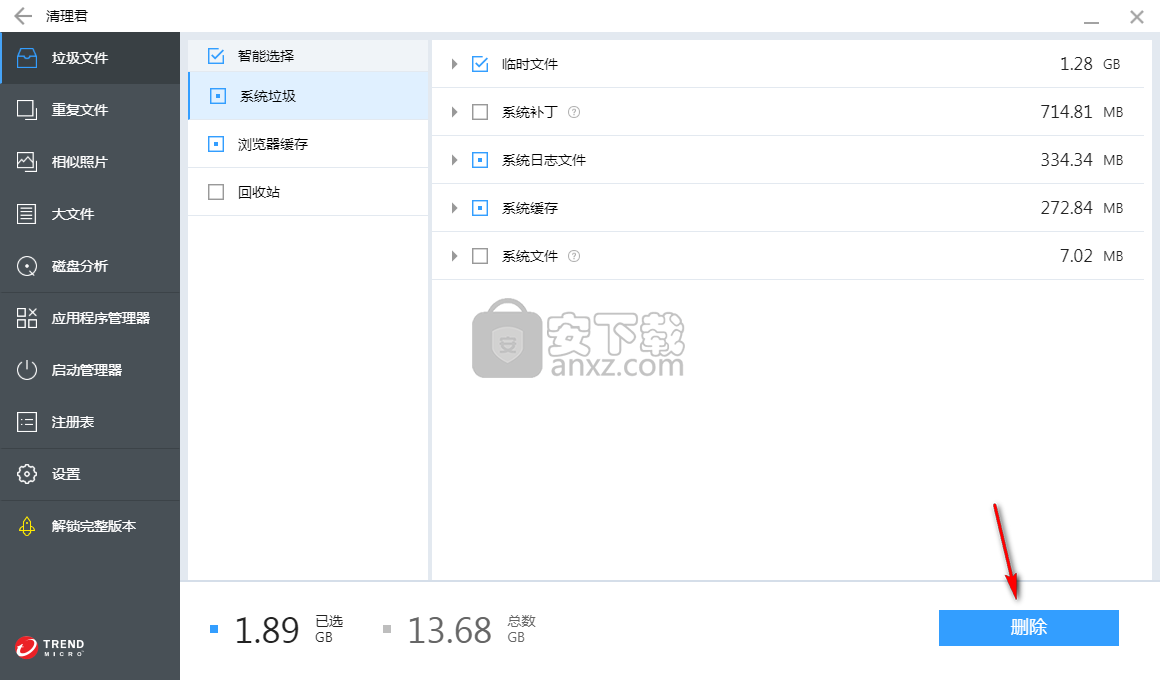
7、弹出如下删除成功的提示,点击【完成】。
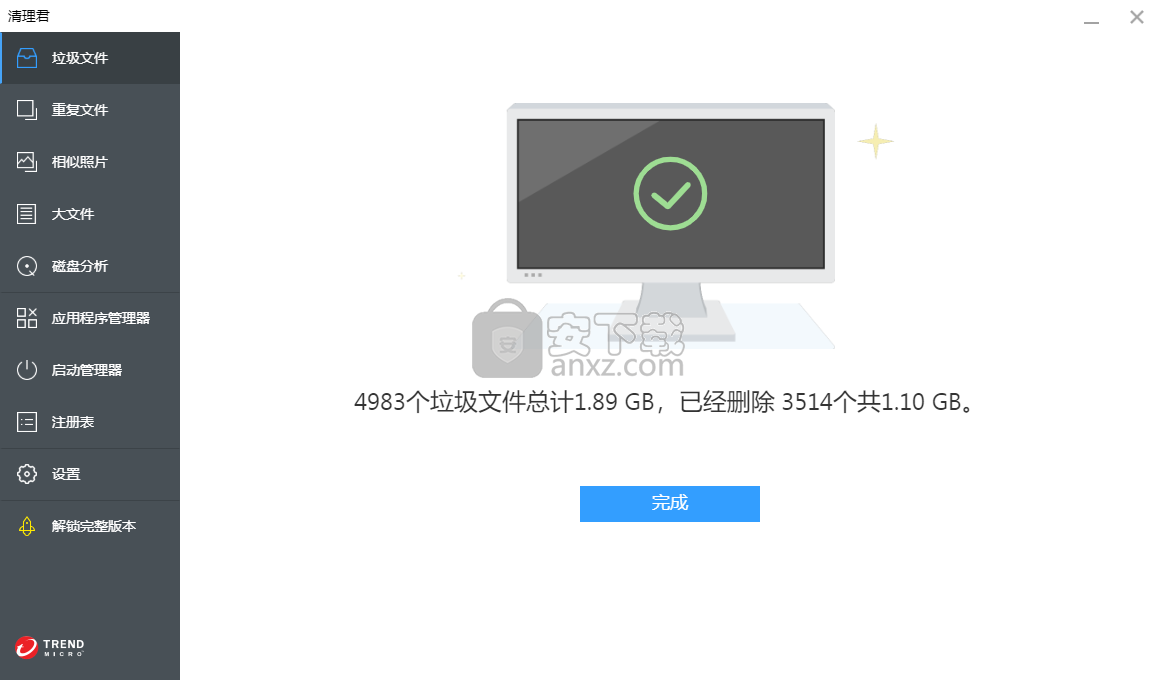
人气软件
-

Paragon Alignment TooL 36.12 MB
/简体中文 -

FirstChip MpTools(一芯u盘量产工具) 7.28 MB
/简体中文 -

Parted Magic(磁盘工具箱) 783 MB
/简体中文 -

Paragon Hard Disk Manager 17(磁盘管理工具) 301 MB
/简体中文 -

硬盘低级格式化工具(Hard Disk Low Level Format Tool) 0.58 MB
/英文 -

一芯fc1178bc量产工具 4.58 MB
/简体中文 -

fat32format(Fat32格式化工具) 0.18 MB
/简体中文 -

慧荣主控开卡工具 33.5 MB
/英文 -

硬盘哨兵 Hard Disk Sentinel Pro 47.1 MB
/简体中文 -

SanDisk SSD Toolkit(闪迪固态硬盘工具箱) 18.1 MB
/简体中文


 阿里云盘PC版 6.6.0
阿里云盘PC版 6.6.0  悦库网盘 v5.6.8
悦库网盘 v5.6.8  硬盘测速 CrystalDiskMark v8.0.4c 中文
硬盘测速 CrystalDiskMark v8.0.4c 中文  Arsenal Image Mounter Pro(磁盘挂载器) v3.0.64 免费版
Arsenal Image Mounter Pro(磁盘挂载器) v3.0.64 免费版  AweEraser Enterprise(数据擦除软件) v4.1 (附安装教程)
AweEraser Enterprise(数据擦除软件) v4.1 (附安装教程) 






